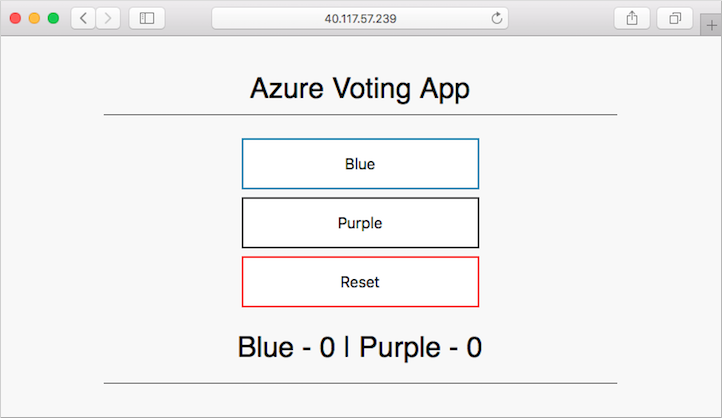本教程通过设置 Jenkins 中的持续集成 (CI) 和持续部署 (CD),将 GitHub 中的一个示例应用部署到 Azure 容器服务 (AKS) 群集。 这样一来,通过将提交内容推送到 GitHub 以更新应用时,Jenkins 将自动运行一个新的容器内部版本,将容器映像推送到 Azure 容器注册表 (ACR),然后在 AKS 中运行应用。
在本教程中,你将完成以下任务:
- 将示例 Azure 投票应用部署到 AKS 群集。
- 创建一个基本 Jenkins 项目。
- 设置可供 Jenkins 与 ACR 交互的凭据。
- 创建用于自动执行生成操作的 Jenkins 生成作业和 GitHub Webhook。
- 测试 CI/CD 管道,基于 GitHub 代码提交来更新 AKS 中的应用程序。
先决条件
若要完成本教程,需要准备好以下各项:
基本了解 Kubernetes、Git、CI/CD 和容器映像
Azure 容器注册表 (ACR) 注册表、ACR 登录服务器名称,以及已配置为使用 ACR 注册表进行身份验证的 AKS 群集
已安装并配置 Azure CLI 2.0.46 或更高版本。 运行
az --version即可查找版本。 如果需要进行安装或升级,请参阅安装 Azure CLI。在开发系统上安装的 Docker
GitHub 帐户、GitHub 个人访问令牌,以及在开发系统上安装的 Git 客户端
如果你提供自己的 Jenkins 实例而不是以此示例脚本方式来部署 Jenkins,那么你的 Jenkins 实例需要已进行了安装和配置的 Docker,并且需要 kubectl。
准备应用程序
本文使用示例 Azure 投票应用程序,其中包含托管在一个或多个 Pod 中的 Web 接口,以及另一个托管 Redis 的 Pod(用作临时数据存储)。 集成 Jenkins 和 AKS 以执行自动部署前,请先手动准备 Azure 投票应用程序,并将它部署到 AKS 群集。 此手动部署版本是示例应用程序的第一版,可便于了解应用程序的实际效果。
注意
示例 Azure 投票应用程序使用计划在 Linux 节点上运行的 Linux pod。
为示例应用程序的以下 GitHub 存储库创建分支:https://github.com/Azure-Samples/azure-voting-app-redis。 若要将存储库分叉到自己的 GitHub 帐户,请选择右上角的“分叉”按钮 。
将此分支克隆到开发系统。 克隆此存储库时,请务必使用分支 URL:
git clone https://github.com/<your-github-account>/azure-voting-app-redis.git
更改为已克隆分支的目录:
cd azure-voting-app-redis
若要创建示例应用程序所需的容器映像,请结合使用 docker-compose.yaml 文件和 docker-compose:
docker-compose up -d
此时,系统拉取所需的基础映像,并生成应用程序容器。 然后,可运行 docker images 命令,以查看创建的映像。 已下载或创建三个映像。 azure-vote-front 映像包含应用程序,并以 nginx-flask 映像为依据。 redis 映像用于启动 Redis 实例:
$ docker images
REPOSITORY TAG IMAGE ID CREATED SIZE
azure-vote-front latest 9cc914e25834 40 seconds ago 694MB
redis latest a1b99da73d05 7 days ago 106MB
tiangolo/uwsgi-nginx-flask flask 788ca94b2313 9 months ago 694MB
必须先运行 az acr list 命令来获取 ACR 登录服务器,然后才能将 azure-vote-front 容器映像推送到 ACR。 下面的示例为 myResourceGroup 资源组中的注册表获取 ACR 登录服务器地址:
az acr list --resource-group myResourceGroup --query "[].{acrLoginServer:loginServer}" --output table
运行 docker tag 命令,以便使用 ACR 登录服务器名称和版本号 v1 来标记映像。 提供在上一步中获取的你自己的 <acrLoginServer> 名称:
docker tag azure-vote-front <acrLoginServer>/azure-vote-front:v1
最后,将 azure-vote-front 映像推送到 ACR 注册表。 同样,将 <acrLoginServer> 替换为你自己的 ACR 注册表的登录服务器名称(如 myacrregistry.azurecr.cn):
docker push <acrLoginServer>/azure-vote-front:v1
将示例应用程序部署到 AKS
若要将示例应用程序部署到 AKS 群集,可使用 Azure 投票存储库根目录中的 Kubernetes 清单文件。 使用 vi 等编辑器打开 azure-vote-all-in-one-redis.yaml 清单文件。 将 microsoft 替换为 ACR 登录服务器名称。 此值位于清单文件的第 47 行:
containers:
- name: azure-vote-front
image: dockerhub.azk8s.cn/microsoft/azure-vote-front:v1
接下来,运行 kubectl apply 命令,将应用程序部署到 AKS 群集:
kubectl apply -f azure-vote-all-in-one-redis.yaml
此时,系统创建 Kubernetes 负载均衡器服务,向 Internet 公开应用程序。 此过程可能需要几分钟。 若要监视负载均衡器部署进度,请将 kubectl get service 命令和 --watch 参数配合使用。 EXTERNAL-IP 地址从“挂起”变为 IP 地址以后, 请使用 Control + C 停止 kubectl 监视进程。
$ kubectl get service azure-vote-front --watch
NAME TYPE CLUSTER-IP EXTERNAL-IP PORT(S) AGE
azure-vote-front LoadBalancer 10.0.215.27 <pending> 80:30747/TCP 22s
azure-vote-front LoadBalancer 10.0.215.27 40.117.57.239 80:30747/TCP 2m
若要查看应用程序的实际效果,请打开 Web 浏览器,以转到服务的外部 IP 地址。 此时,Azure 投票应用程序显示,如下面的示例所示:
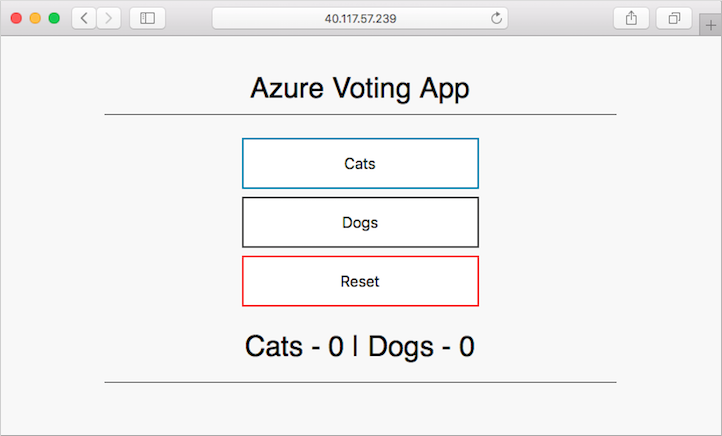
将 Jenkins 部署到 Azure VM
若要快速部署 Jenkins 以用于本文,可运行下面的脚本,以部署 Azure 虚拟机、配置网络访问并完成 Jenkins 基本安装。 为了在 Jenkins 和 AKS 群集之间进行身份验证,此脚本将 Kubernetes 配置文件从开发系统复制到 Jenkins 系统。
警告
此示例脚本用于演示目的,以快速预配在 Azure VM 上运行的 Jenkins 环境。 它使用 Azure 自定义脚本扩展来配置 VM,然后显示所需的凭据。 ~/.kube/config 将复制到 Jenkins VM。
运行以下命令下载并运行该脚本。 运行任意脚本前,应先检查它的内容:https://raw.githubusercontent.com/Azure-Samples/azure-voting-app-redis/master/jenkins-tutorial/deploy-jenkins-vm.sh。
curl https://raw.githubusercontent.com/Azure-Samples/azure-voting-app-redis/master/jenkins-tutorial/deploy-jenkins-vm.sh > azure-jenkins.sh
sh azure-jenkins.sh
创建 VM 并部署 Docker 和 Jenkins 的必需组件,需要几分钟时间才能完成。 此脚本在完成后输出 Jenkins 服务器地址,以及用于解锁仪表板的密钥,如下面的示例输出所示:
Open a browser to http://40.115.43.83:8080
Enter the following to Unlock Jenkins:
667e24bba78f4de6b51d330ad89ec6c6
打开 Web 浏览器,以转到显示的 URL,并输入解锁密钥。 按照屏幕上的提示操作,完成 Jenkins 配置:
- 选择“安装推荐插件”
- 创建第一个管理用户。 输入用户名(如 azureuser ),再提供你自己的安全密码。 最后,键入全名和电子邮件地址。
- 选择“保存并完成”
- 准备好 Jenkins 后,选择“开始使用 Jenkins”
- 如果开始使用 Jenkins 时 Web 浏览器显示空白页,请重启 Jenkins 服务。 若要重启服务,请通过 SSH 转到 Jenkins 实例的公共 IP 地址,并键入
sudo service jenkins restart。 在服务重启后,立即刷新 Web 浏览器。
- 如果开始使用 Jenkins 时 Web 浏览器显示空白页,请重启 Jenkins 服务。 若要重启服务,请通过 SSH 转到 Jenkins 实例的公共 IP 地址,并键入
- 使用在安装过程中创建的用户名和密码登录 Jenkins。
创建 Jenkins 环境变量
Jenkins 环境变量用于保留 ACR 登录服务器名称。 此变量在 Jenkins 生成作业运行期间进行引用。 若要创建此环境变量,请完成以下步骤:
在 Jenkins 门户的左侧,依次选择“管理 Jenkins” >“配置系统”
在“全局属性” 下,选择“环境变量” 。 添加包含名称
ACR_LOGINSERVER和 ACR 登录服务器值的变量。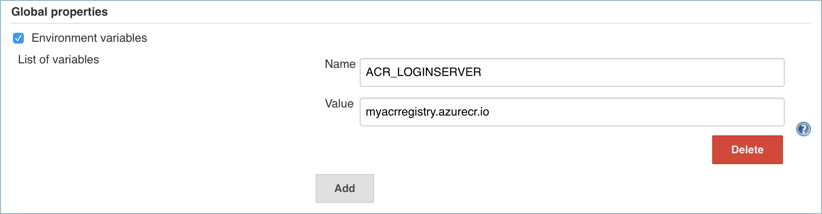
完成后,单击 Jenkins 配置页底部的“保存” 。
创建 ACR 的 Jenkins 凭据
必须指定 ACR 的凭据,Jenkins 才能生成更新后的容器映像,并将它推送到 ACR。 可使用 Azure Active Directory 服务主体执行此身份验证。 在先决条件中,已为 AKS 群集配置了对 ACR 注册表拥有“读者” 权限的服务主体。 借助这些权限,AKS 群集可以从 ACR 注册表中拉取 映像。 在 CI/CD 流程期间,Jenkins 根据应用程序更新生成新容器映像,然后需要将这些映像推送 到 ACR 注册表。 现在,为 Jenkins 配置对 ACR 注册表拥有“参与者” 权限的服务主体,以区分角色和权限。
创建供 Jenkins 使用 ACR 的服务主体
首先,运行 az ad sp create-for-rbac 命令创建服务主体:
$ az ad sp create-for-rbac --skip-assignment
{
"appId": "626dd8ea-042d-4043-a8df-4ef56273670f",
"displayName": "azure-cli-2018-09-28-22-19-34",
"name": "http://azure-cli-2018-09-28-22-19-34",
"password": "1ceb4df3-c567-4fb6-955e-f95ac9460297",
"tenant": "72f988bf-86f1-41af-91ab-2d7cd011db48"
}
记下输出中显示的 appId 和 password 。 在后续步骤中,需要用到这些值在 Jenkins 中配置凭据资源。
运行 az acr show 命令以获取 ACR 注册表的资源 ID,并将它存储为变量。 提供资源组名称和 ACR 名称:
ACR_ID=$(az acr show --resource-group myResourceGroup --name <acrLoginServer> --query "id" --output tsv)
现在创建角色分配,以向服务主体分配对 ACR 注册表的“参与者” 权限。 在下面的示例中,提供在运行上一个用于创建服务主体的命令后输出显示的你自己 appId :
az role assignment create --assignee 626dd8ea-042d-4043-a8df-4ef56273670f --role Contributor --scope $ACR_ID
在 Jenkins 中创建 ACR 服务主体的凭据资源
借助在 Azure 中创建的角色分配,现在将 ACR 凭据存储在 Jenkins 凭据对象中。 在运行 Jenkins 生成作业期间会引用这些凭据。
返回到 Jenkins 门户的左侧,依次单击“凭据” >“Jenkins” >“全局凭据(无限制)” >“添加凭据”
确保凭据类型为“带密码的用户名”,并输入以下项:
- 用户名 - 为采用 ACR 注册表身份验证而创建的服务主体的 appId 。
- 密码 - 为采用 ACR 注册表身份验证而创建的服务主体的 password 。
- ID - 凭据标识符,如 acr-credentials
完成后,凭据表单如下面的示例所示:
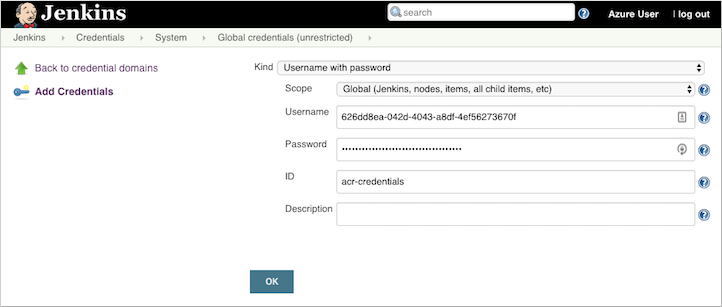
单击“确定” ,并返回到 Jenkins 门户。
创建 Jenkins 项目
在 Jenkins 门户主页的左侧,选择“新建项” :
输入“azure-vote” 作为作业名称。 依次选择“自由风格项目” 和“确定”
在“常规”部分下面,选择“GitHub 项目”并输入已创建分支存储库的 URL,例如 https://github.com/<your-github-account>/azure-voting-app-redis
在“源代码管理”部分下面,选择“Git”并输入分支存储库 .git 的 URL,例如 https://github.com/<your-github-account>/azure-voting-app-redis.git
在“生成触发器” 部分下面,选择“用于 GITscm 轮询的 GitHub 挂钩触发器”
在“生成环境” 下,选择“使用机密文本或文件”
在“绑定” 下,依次选择“添加” >“用户名和密码(已分隔)”
在“用户名变量” 中输入
ACR_ID,并在“密码变量” 中输入ACR_PASSWORD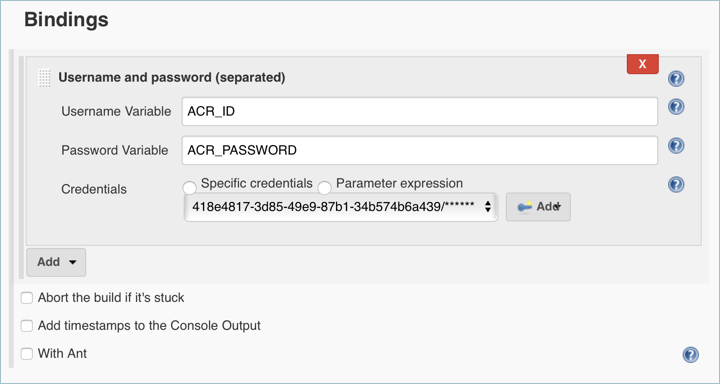
选择添加类型为“执行 shell” 的“生成步骤” ,并使用以下文本。 此脚本将生成新的容器映像,并将其推送到 ACR 注册表。
# Build new image and push to ACR. WEB_IMAGE_NAME="${ACR_LOGINSERVER}/azure-vote-front:kube${BUILD_NUMBER}" docker build -t $WEB_IMAGE_NAME ./azure-vote docker login ${ACR_LOGINSERVER} -u ${ACR_ID} -p ${ACR_PASSWORD} docker push $WEB_IMAGE_NAME添加另一个“执行 shell”类型的“生成步骤”并使用以下文本。 此脚本使用 ACR 中的新容器映像来更新 AKS 中的应用程序部署。
# Update kubernetes deployment with new image. WEB_IMAGE_NAME="${ACR_LOGINSERVER}/azure-vote-front:kube${BUILD_NUMBER}" kubectl set image deployment/azure-vote-front azure-vote-front=$WEB_IMAGE_NAME --kubeconfig /var/lib/jenkins/config完成后,单击“保存”。
测试 Jenkins 生成
先手动测试 Jenkins 生成,再根据 GitHub 提交来自动执行作业。 此手动生成验证是否已正确配置生成作业、适当 Kubernetes 身份验证文件是否已就位,以及 ACR 身份验证能否正常运行。
在项目的左侧菜单中,选择“立即生成” 。
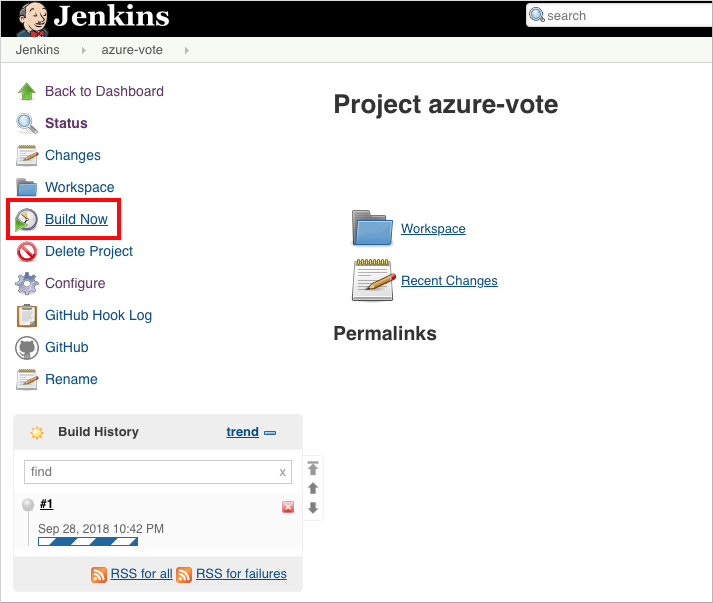
第一个生成需要 1 或 2 分钟时间完成,因为 Docker 映像层被下拉到 Jenkins 服务器。 后续生成可使用缓存的映像层,以缩短生成时间。
在生成流程期间,GitHub 存储库克隆到 Jenkins 生成服务器。 将会生成新的容器映像并将其推送到 ACR 注册表。 最后,AKS 群集上运行的 Azure 投票应用程序会更新为使用新映像。 由于未对应用程序代码进行任何更改,因此在 Web 浏览器中查看的示例应用程序没有变化。
生成作业完成后,立即单击生成历史记录下的“生成 1” 。 选择“控制台输出” ,并查看生成流程的输出。 最后一行应指示生成成功。
创建 GitHub Webhook
成功完成手动生成后,立即将 GitHub 集成到 Jenkins 生成。 Webhook 可用于在 GitHub 中每次有代码提交时运行 Jenkins 生成作业。 若要创建 GitHub Webhook,请完成以下步骤:
在 Web 浏览器中,转到 GitHub 分支存储库。
选择“设置” ,然后在左侧选择“Webhook” 。
选择“添加 Webhook” 。 对于“有效负载 URL” ,输入“
http://<publicIp:8080>/github-webhook/”,其中<publicIp>是 Jenkins 服务器的 IP 地址。 请务必包含尾部的 /。 保留内容类型的其他默认值,并触发“推送” 事件。选择“添加 Webhook” 。
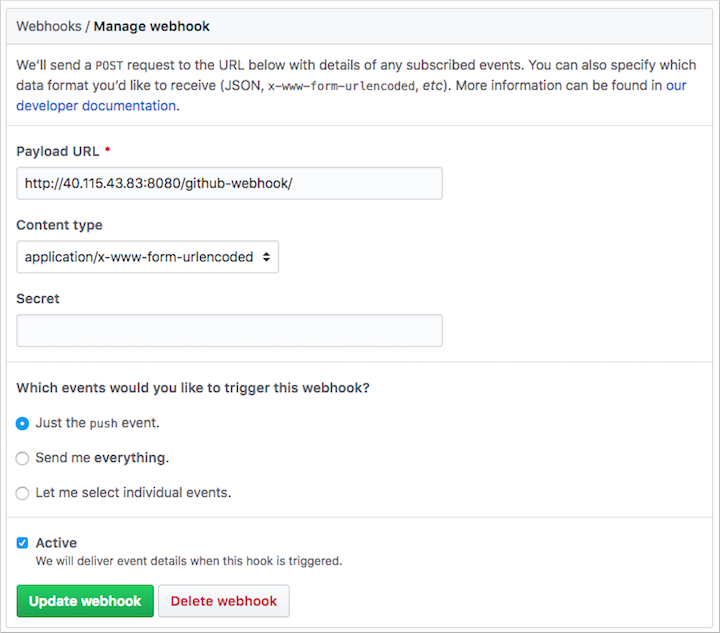
测试整个 CI/CD 管道
现在可测试整个 CI/CD 管道。 当你将代码提交推送到 GitHub 后,系统会执行以下步骤:
- GitHub Webhook 访问 Jenkins。
- Jenkins 启动生成作业,并从 GitHub 拉取最新代码提交。
- Docker 生成通过更新后的代码启动,新容器映像标记有最新生成号。
- 新容器映像推送到 Azure 容器注册表。
- 部署到 Azure Kubernetes 服务的应用程序使用 Azure 容器注册表中的最新容器映像进行更新。
在开发计算机上,使用代码编辑器打开克隆的应用程序。 在 /azure-vote/azure-vote 目录下,打开 config_file.cfg 文件。 将此文件中的投票值更新为,除 cats 和 dogs 以外的值,如下面的示例所示:
# UI Configurations
TITLE = 'Azure Voting App'
VOTE1VALUE = 'Blue'
VOTE2VALUE = 'Purple'
SHOWHOST = 'false'
更新后,保存此文件并提交更改,同时将更改推送到 GitHub 存储库的分支。 GitHub Webhook 触发新的 Jenkins 生成作业。 在 Jenkins Web 仪表板中,监视生成流程。 只需几秒钟,即可拉取最新代码,创建和推送更新后的映像,并部署 AKS 中更新后的应用程序。
生成完成后,立即刷新示例 Azure 投票应用程序的 Web 浏览器。 此时,更改显示,如下面的示例所示: